- Centro de Soporte
- Múltiples Idiomas
- Idiomas
- Ayúdenos Traducir
Desinstala McAfee de manera rápida y efectiva con nuestros métodos paso a paso. Aprende a usar herramientas como IObit Uninstaller para una eliminación completa.
por Jesus | Actualizado 28.05.2025 | por Jesus
McAfee es uno de los antivirus más conocidos en el mundo de la seguridad digital. Sin embargo, es posible que en algún momento decidas que ya no lo necesitas o que prefieras utilizar otro software. En este artículo, te enseñaremos paso a paso cómo desinstalar McAfee incluyendo sus componentes como McAfee LiveSafe y McAfee WebAdvisor de tu computadora de manera efectiva y sin complicaciones. Además, resolveremos las dudas más comunes relacionadas con este proceso.
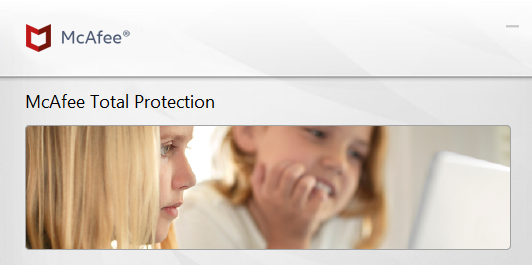
Existen varias razones por las que podrías querer desinstalar McAfee.
Rendimiento del sistema: Puede consumir demasiados recursos y ralentizar tu PC.
Cambio de antivirus: Quizás prefieras otro software de seguridad más ligero o gratuito.
Problemas de compatibilidad: Algunos programas pueden no funcionar correctamente con McAfee instalado.
Licencia expirada: Si no quieres renovar la suscripción, eliminar McAfee es la mejor opción.
Cualquiera que sea tu motivo, es importante hacerlo correctamente para evitar problemas en el rendimiento de tu sistema.
La forma más común de desinstalar programas en Windows es a través de la Configuración. Este método es fácil y generalmente efectivo para la mayoría de los usuarios.
Haz clic en el menú Inicio y selecciona Configuración.
Dirígete a Aplicaciones.
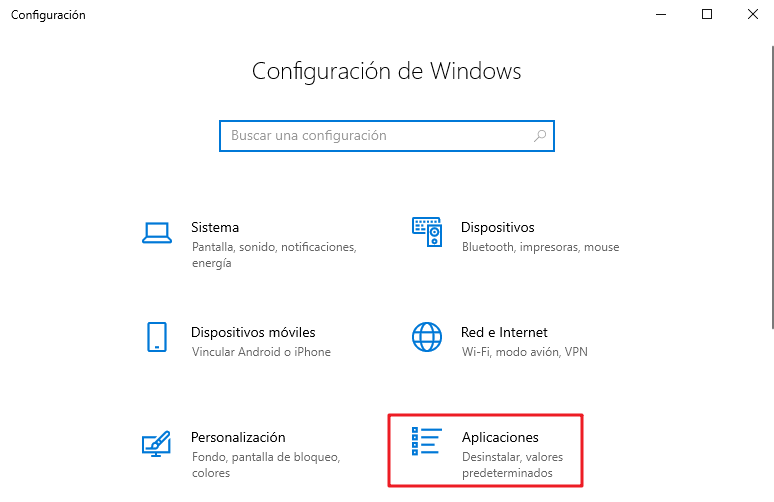
Busca McAfee en la lista, selecciónalo y haz clic en Desinstalar.
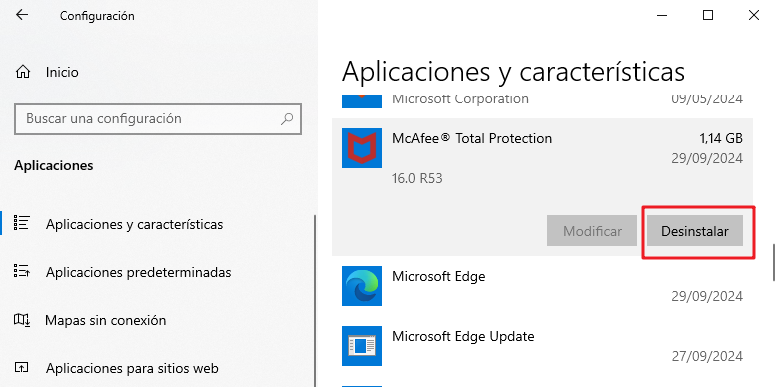
Sigue las instrucciones que aparecerán en pantalla.
IObit Uninstaller es una herramienta popular para desinstalar programas que pueden ser difíciles de eliminar mediante los métodos tradicionales. Este software permite una eliminación completa, incluyendo archivos y registros remanentes. Para desinstalar McAfee usando IObit Uninstaller, sigue estos pasos:
Descarga e instala IObit Uninstaller desde su sitio web oficial.
Abre la aplicación y busca McAfee en la lista de programas instalados.
Selecciona McAfee y haz clic en Desinstalar.
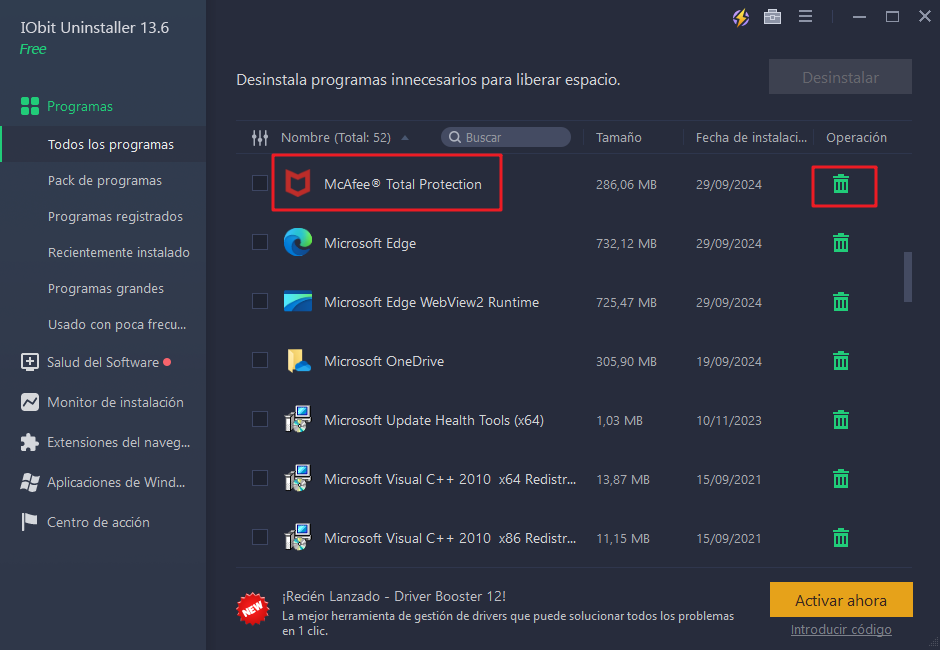
IObit te preguntará si deseas realizar una desinstalación avanzada para eliminar cualquier archivo residual. Acepta esta opción.
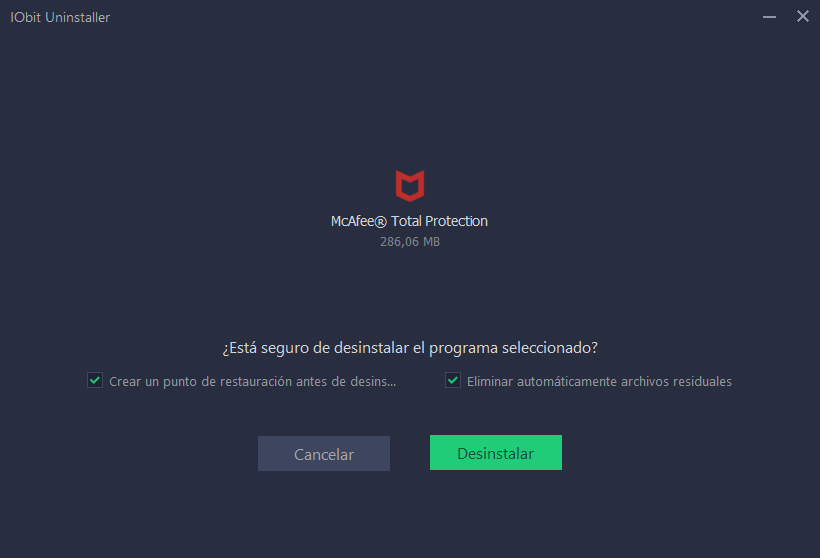
Una vez finalizado el proceso, reinicia tu computadora para asegurarte de que McAfee ha sido completamente eliminado.
Si encuentras que McAfee no se desinstala por completo, puedes utilizar la herramienta oficial MCPR (McAfee Consumer Product Removal Tool). Esta herramienta está diseñada específicamente para eliminar cualquier rastro de McAfee que el método convencional no haya logrado.
Pasos para usar MCPR:
Descarga la herramienta MCPR desde el sitio oficial de McAfee: Descargar MCPR.
Ejecuta el archivo descargado y sigue las instrucciones en pantalla.
Acepta el acuerdo de licencia y completa el proceso de verificación.
Una vez finalizado, reinicia tu computadora para completar la eliminación.
Si encuentras que McAfee no se desinstala por completo, y también es posible que McAfee WebAdvisor no se elimine completamente con este método, ya que es una aplicación independiente que requiere desinstalación por separado. Puedes utilizar la herramienta IObit Uninstaller. Ambos están diseñados específicamente para eliminar cualquier rastro de McAfee que el método convencional no haya logrado.
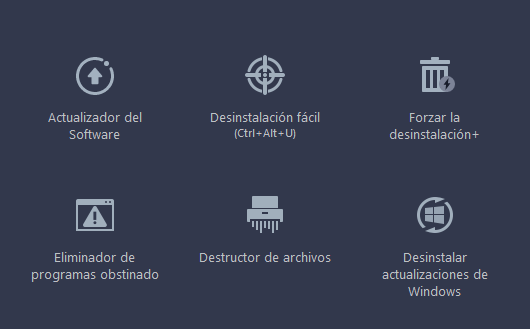
Nota
También te interesará: ¿Cómo desinstalar los programas completamente de un PC con Windows?Una vez que McAfee haya sido completamente eliminado de tu sistema, puedes proceder a instalar otro antivirus. Descarga el software desde su sitio oficial, sigue las instrucciones de instalación y asegúrate de realizar un análisis completo para proteger tu dispositivo.
Nota
También te interesará: ¿Cómo elegir un software antivirus gratis para pc?Desinstalar McAfee es un proceso sencillo si sigues los pasos correctos. Ya sea que estés en Windows o utilices un software especializado como IObit Uninstaller, siempre hay una solución que te permitirá eliminar el software sin complicaciones. No olvides proteger tu equipo instalando otro antivirus después de la desinstalación.
No siempre. Puede dejar archivos residuales que requieren herramientas especializadas para eliminarlos completamente.
Sí, siempre y cuando instales otro antivirus para seguir protegido contra amenazas.
Puedes revisar la lista de programas en "Configuración > Aplicaciones" o buscar "McAfee" en el Explorador de archivos.
